- Muallif Jason Gerald [email protected].
- Public 2023-12-16 11:45.
- Oxirgi o'zgartirilgan 2025-01-23 12:51.
Bu wikiHow sizga Microsoft Word yangilanishlarini Windows yoki MacOS kompyuterlariga o'rnatishni o'rgatadi.
Qadam
2 -usul 1: Windows kompyuterida
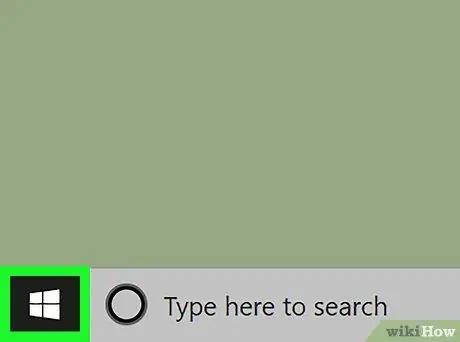
Qadam 1. tugmasini bosing
Odatda ekranning pastki chap burchagida bo'ladi.
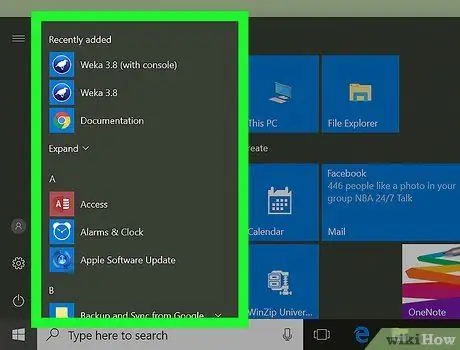
Qadam 2. Barcha ilovalarni bosing
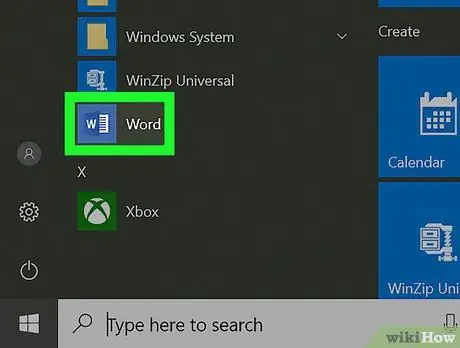
Qadam 3. Ekranni suring va Microsoft Office -ni bosing
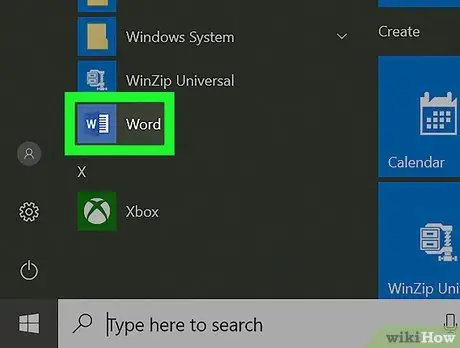
Qadam 4. bosing Microsoft Word
Kompyuterda ishlaydigan Word versiyasiga qarab, dastur nomi boshqacha bo'lishi mumkin.
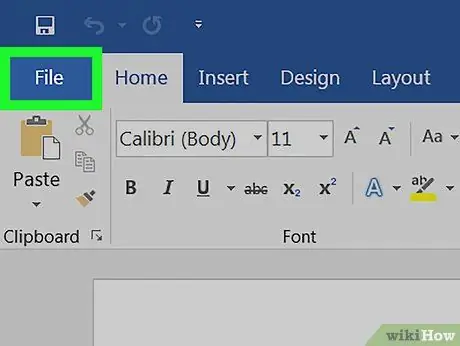
Qadam 5. Fayl menyusini bosing
U ekranning chap yuqori burchagida joylashgan.
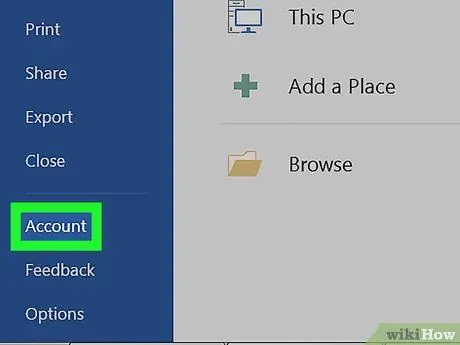
Qadam 6. bosing Hisoblar
U chap ustunning pastki qismida.
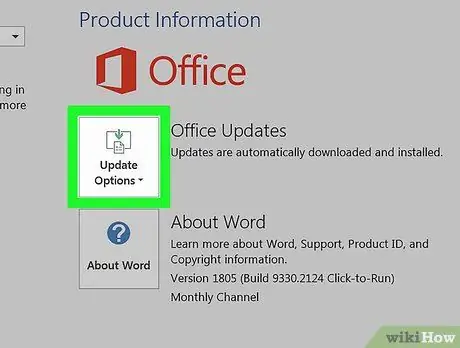
Qadam 7. bosing Yangilash imkoniyatlari
Bu variant "Office yangilanishlari" yonida.
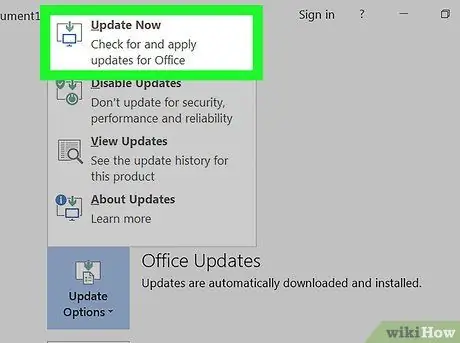
Qadam 8. Hozir yangilash -ni bosing
Windows Internetda Microsoft Word uchun yangilanishlarni tekshiradi. Agar topilsa, yangilanish yuklab olinadi va o'rnatiladi.
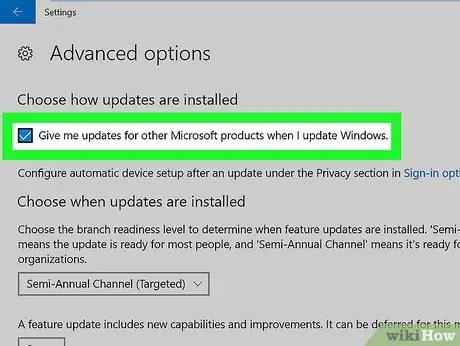
Qadam 9. Avtomatik yangilanishlar xususiyatini yoqing
Windows kelajakda Word va boshqa Microsoft dasturlarini avtomatik ravishda yangilab turishiga ishonch hosil qilish uchun quyidagi amallarni bajaring:
-
Tugmani bosing
-
Bosing

Windowssettings - Bosing " Yangilanishlar va xavfsizlik ”.
- "Sozlamalarni yangilash" bo'limida "Kengaytirilgan variantlar" ni bosing.
- "Windows -ni yangilaganimda, menga boshqa Microsoft mahsulotlari uchun yangilanishlarni bering" yonidagi katakchani belgilang.
2 usul 2: MacOS kompyuterda
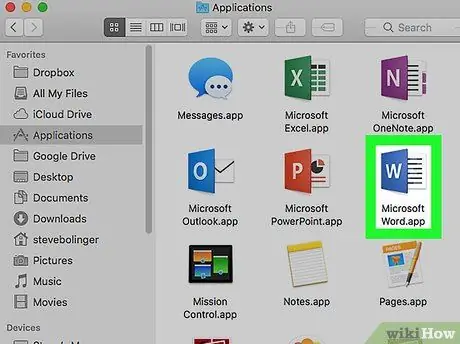
Qadam 1. Kompyuterda Microsoft Word -ni oching
Odatda siz ushbu dasturni "" bo'limida topishingiz mumkin. Ilovalar "Yoki ishga tushirish paneli.
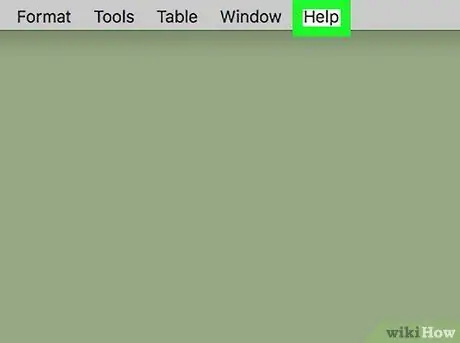
Qadam 2. Yordam menyusini bosing
Bu menyu ekranning yuqori qismida joylashgan.
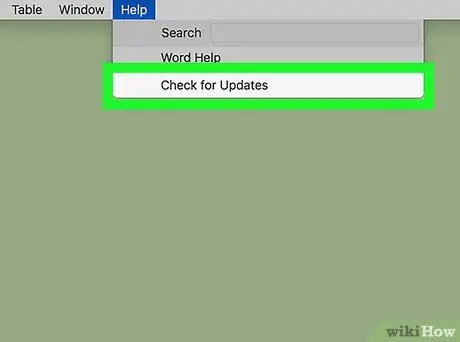
Qadam 3. Yangilanishlarni tekshirish -ni bosing
"Microsoft AutoUpdate" nomli vosita ochiladi.
Agar siz ushbu vositani ko'rmasangiz, uni o'rnatish uchun https://support.microsoft.com/en-us/help/3133674 saytiga tashrif buyuring. Sahifaning pastki qismiga o'ting va asboblar to'plamini yuklab olish uchun "Microsoft yuklash markazi" bo'limidagi havolani bosing
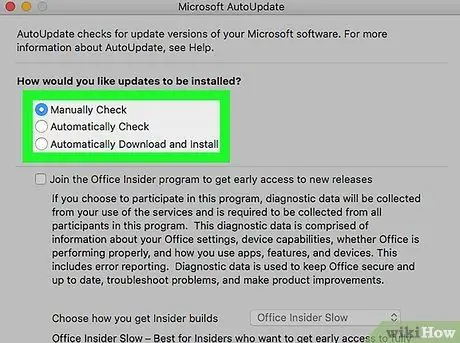
Qadam 4. yangilash o'rnatish usulini tanlang
- Avtomatik yangilash xususiyatiga Word va boshqa Office mahsulotlarining yangilanishlarini avtomatik boshqarishga ruxsat berish uchun "ni tanlang. Avtomatik yuklash "va" O'rnatish " Agar siz yangilanishlarni o'zingiz boshqarishni xohlasangiz, kompyuteringizga yangilanishlarni avtomatik yuklashni ko'rsatmasdan, "ni tanlang. Avtomatik tekshirish ”.
- Agar siz Word -ni yangilab turishni xohlasangiz, "ni tanlang. Qo'lda tekshirish ”.
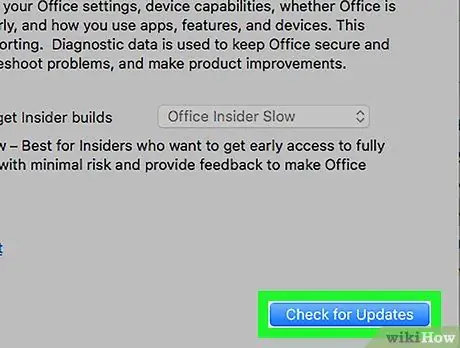
Qadam 5. Yangilanishlarni tekshirish -ni bosing
Agar Microsoft Word -ning yangilanishi topilsa, siz yangilanishni qo'llash bo'yicha ko'rsatmalari bo'lgan veb -saytga o'tasiz.






